La Memoria RAM es uno de los componentes del Hardware interno del ordenador a los cuales debemos prestar mucha atención. No es para menos, ya que todas las funciones del software instalado y demás aplicaciones requieren el uso de dicha memoria.
La información sobre esta generalmente viene descrita en la etiqueta que viene pegada sobre ella, así que solo basta con mirarla. Pero ¿Y si ya están instaladas? Te mostraremos cómo saber la capacidad y velocidad de la memoria RAM en Windows 10
RAM: Capacidad vs Velocidad
Si bien conocer la capacidad de la memoria RAM es algo sencillo, la velocidad, por otro lado, no lo es. Muchas personas suelen asociar la frecuencia de la RAM con la velocidad de esta, e ignoran un valor importante: la latencia.
Para saber la velocidad en nanosegundos de una memoria RAM debes:
- Analizar cuantos nanosegundos tarda determinada RAM en completar 1 ciclo de reloj – Ej: una RAM a 1600 MHz, cuya frecuencia real es de 800 MHz, tardará 1,25ns (1/800,000,000 = 0.00000000125).
- Multiplicar el resultado anterior por la latencia de la memoria. Ej: si esta memoria tenía una latencia de CL12, tardará 15ns.
Ahora que ya entiendes como hacer los cálculos, te quiero mostrar una tabla que puedes encontrar en Wikipedia que ya los ha hecho todos por nosotros.
¿Cómo saber estos valores en Windows 10?
Windows cuenta con las herramientas que necesitamos para conocer estos valores desde el sistema, sin tener que destapar nuestro ordenador. A continuación, detallaremos dos de las herramientas que nos aportan más información sobre la memoria RAM instalada en el PC con Windows 10.
Obtener información con el Administrador de tareas
Es posible acceder al administrador de tareas de dos formas sencillas; la primera es haciendo clic derecho en la barra de tareas. Saldrá una lista de opciones donde elegimos la opción Administrador de tareas. La segunda forma y la más directa es con un atajo de Windows 10, presionando las teclas control + Shif” + Escape. De cualquier forma se abrirá la ventana del administrador con sus diferentes opciones.
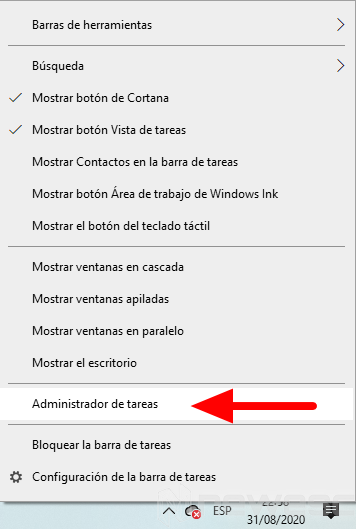
Tocamos sobre la pestaña Rendimiento y hacemos clic sobre ella. En esta opción podremos obtener información sobre el uso del CPU, la RAM y las distintas redes, las cuales saldrán en una lista en la izquierda. Seleccionamos con un clic la opción Memoria y la información sobre su rendimiento se mostrará en el centro de la ventana. En la parte inferior podremos observar la capacidad y la velocidad de la RAM.
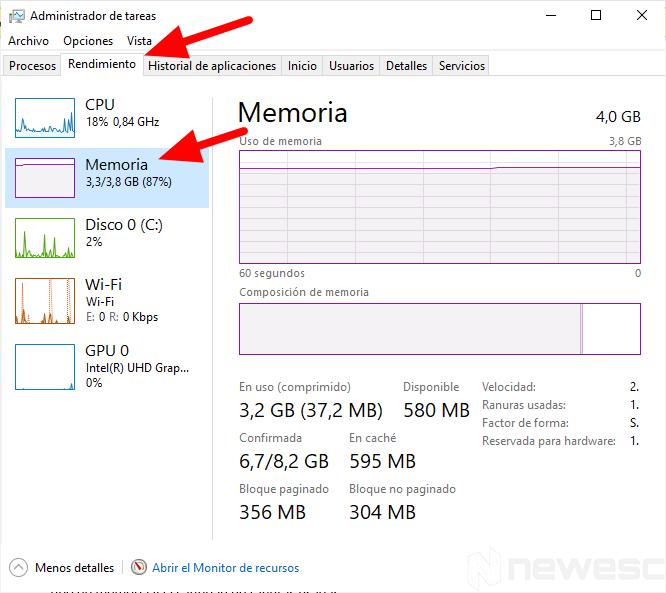
Cabe señalar que la velocidad que muestra el administrador de tareas no solo se refiere a la frecuencia a la que trabaja la Memoria RAM. También podremos observar otros datos, como el tipo de memoria y la cantidad de ranuras usadas.
Obtener información con el Símbolo del sistema
Para acceder al intérprete de comando de forma rápida y sencilla, solo debemos presionar la tecla Windows + R. Automáticamente se abrirá la ventana Ejecutar y allí copiamos “CMD” y presionamos enter para abrir la ventana de comandos. Una vez abierta la ventana podemos introducir el siguiente comando:
- wmic memoryChip list
Este comando nos mostrará toda la información sobre nuestra RAM como la capacidad, la velocidad, el tipo, el fabricante, etc. Aun así, esta información puede ser demasiada y difícil de reconocer en la ventana, por ello resulta más útil solicitar información precisa. Para solicitar determinada información solo debemos ingresar el siguiente código más la información que requerimos:
- wmic memoryChip get Capacity, Manufacturer, Speed
En este comando “wmic memoryChip get” es el código base y “Capacity, Manufacturer, Speed” son los parámetros que se van a consulta. Siendo, en este caso, la capacidad, el fabricante y la velocidad la información que se está requiriendo.
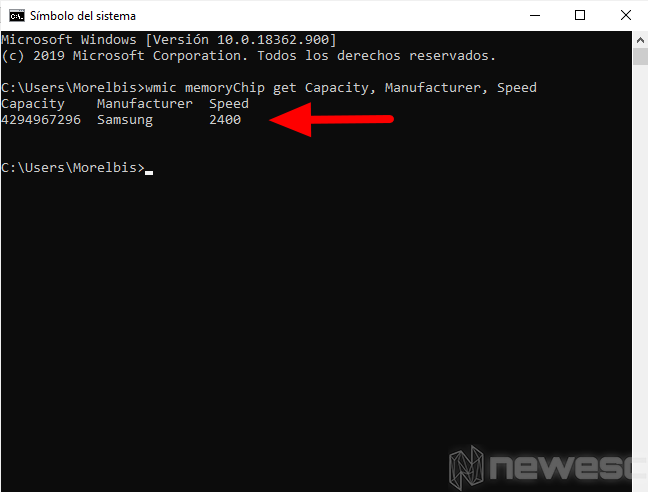
Al presionar enter al final del comando, se nos mostrará en detalle el resultado de la consulta, destacando que la capacidad se expresará en bytes. De esta forma podremos obtener información más detallada sobre las Memorias RAM instaladas en nuestro equipo.
Información de la latencia con CPU-Z
CPU-z es una aplicación que nos suministra información detallada sobre el funcionamiento de los componentes internos de nuestro ordenador. Este, podemos descargarlo gratuitamente desde la página web del desarrollador.
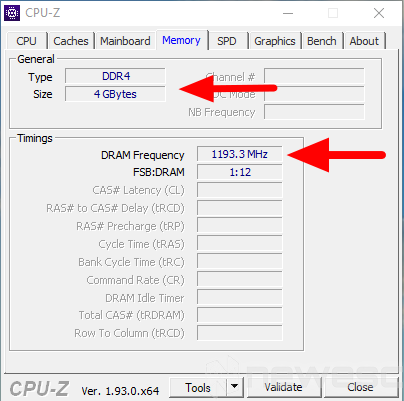
Una vez descargado, tan solo debemos abrir la aplicación y ubicarnos en la pestaña “Memory”. En algunos modelos, en la parte baja podremos ver la sección “CAS Latency” el cual nos indica el valor de la latencia.
La velocidad del ordenador no depende apenas de la RAM
Si bien las personas suelen asociar la capacidad de Memoria RAM con la velocidad del equipo, en realidad no funciona así. El rendimiento del ordenador depende del buen equilibrio y configuración de los demás componentes del hardware. De allí la importancia de conocer sus especificaciones en detalle, pues estas nos permitirán tener un cuadro más completo de su funcionamiento.
Pequeños detalles como la frecuencia y la latencia quizás sean imperceptibles cuando usamos el PC en aplicaciones sencillas. Pero en cuanto al Gaming o la edición profesional de imágenes y vídeos, estos pequeños detalles terminan generando grandes diferencias. Si vas a elegir una, asegúrate de seleccionar una de las mejores memorias RAM del momento.
Saber la capacidad y la velocidad de la RAM resulta ser un buen punto de partida para evaluar cómo mejorar nuestro equipo. ¿Ya pudiste verificar estos datos en tu PC? Espero que sí, si conoces otros métodos para lograrlo, anímate a compartirlo con todos nosotros, dejando tu comentario.